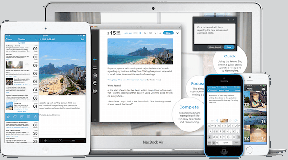Apple WatchでSpotifyが動作しない場合の6つの方法
その他 / / September 26, 2023
Apple Watch の Spotify は、ほとんどの部分が適切に設計され、最適化されていますが、問題を回避することは不可能ではありません。 あなたが今この問題に直面していて、Apple Watch で Spotify が以前のように動作していない場合は、この記事が役に立ちます。

この記事では、問題を解決するための実証済みのすべての方法を紹介します。 本題に入る前に、なぜ問題が発生するのか、そしてそもそもなぜ Spotify が Apple Watch で動作しないのかを理解しましょう。 さぁ、始めよう。
こちらもお読みください: iPhoneでSpotifyが動作しない場合の対処法
Apple Watch で Spotify が動作しないのはなぜですか
Apple Watch で Spotify が動作しない理由として考えられるものは次のとおりです。
- Spotify アプリケーション内にバグがあります。
- Bluetooth イヤホンが Apple Watch に接続されていません。
- Apple Watch がインターネットに接続されていません。
- watchOS には Spotify での音楽再生に影響を与えるバグがあります。
- iPhone を使わずに Apple Watch で Spotify を再生しようとしています。 プレミアムサブスクリプションを持っていない限り、ペアリングされた iPhone が近くになければ、Apple Watch で Spotify を再生することはできません。
原因が明らかになったので、Apple Watch の Spotify の問題を解決する 6 つの方法を見てみましょう。 さぁ、始めよう。
Apple WatchでSpotifyが開かない、または再生できない場合の修正方法
ここでは、Spotify が動作しない場合に解決する 6 つの方法を紹介します。 まずは Apple Watch で Spotify アプリを再起動しましょう。
1. Spotifyを再起動する
Spotify を再起動すると、アプリのすべての要素とサービスが更新され、アプリ内のほとんどの問題が解決される可能性があります。 Apple Watch でそれを行う方法は次のとおりです。
ステップ1: Apple Watch の Digital Crown ボタンを 2 回押して、アプリスイッチャーを開きます。
ステップ2: Spotify カードを左にスワイプしてアプリを閉じます。 「x」アイコンをタップして確定します。
ステップ 3: 次に、デジタル クラウンを 1 回押して App ライブラリを開き、Spotify をタップします。

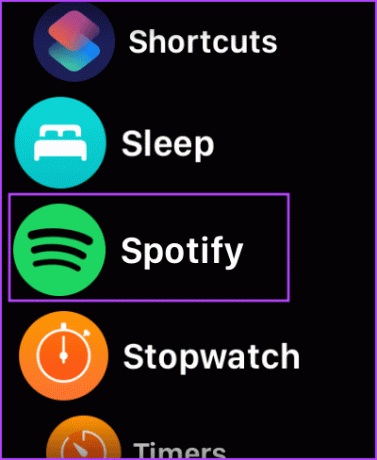
2. Spotify をアップデートする
多くのユーザーが Apple Watch の Spotify で問題に直面した場合、開発者は問題を修正するアップデートをリリースします。 したがって、必ず最新の Spotify バージョンに更新してください。 iPhone の App Store で Spotify アプリを更新すると、Apple Watch でも同じように更新されます。
ステップ1: iPhone の App Store で Spotify を開きます。
App StoreでSpotifyを開く
ステップ2: 利用可能なアップデートがある場合は、「アップデート」をタップします。
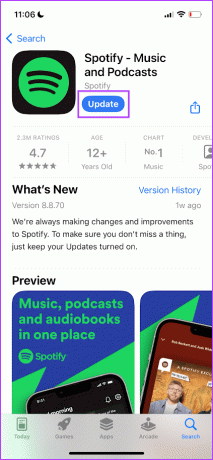
3. Apple Watchの接続を確認する
Apple Watch がインターネットまたは iPhone から切断されている場合、Spotify は機能しません。 ウォッチを使用して iPhone で Spotify をコントロールするには、Apple Watch が常に iPhone とペアリングされていることを確認してください。
ダウンロードした音楽を聴いている場合を除き、Apple Watch で Spotify の音楽を聴くには、次のことを行う必要があります。 Apple Watch で Wi-Fi または Cellular に接続するか、アクティブなインターネットで iPhone に接続したままにします 繋がり。 さらに、Spotify の無料ユーザーの場合は、前述したように、iPhone と Apple Watch が近くにある必要があります。
4. Bluetooth ヘッドフォンを接続する
Apple Watch のスピーカーは、通知用の音声出力のみを提供します。 接続する必要があります Apple Watchからメディアを再生するためのBluetoothデバイス. その方法は次のとおりです。
ステップ1: Digital Crown を 1 回押してホーム画面を開き、設定アプリをタップします。
ステップ2: 「Bluetooth」をタップします。


ステップ 3: Bluetooth のトグルをオンにします。 Bluetooth デバイスをペアリング モードにします。
ステップ 4: Bluetooth デバイスが Apple Watch で検出されるまで待ちます。
ステップ5: Bluetooth デバイスをタップして接続します。

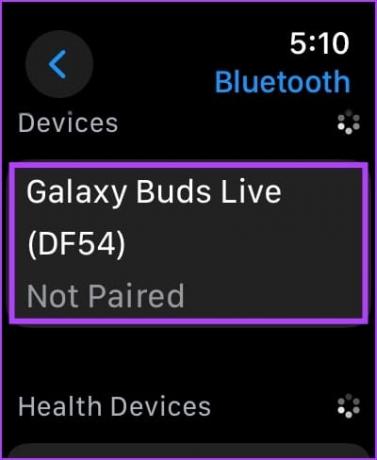
デバイスが接続されると、Apple Watch から音声を聞くことができます。
ステップ6: ウォッチに接続されているイヤホンを介して音声が出力されるようにするには、デバイスのアイコンをタップして Apple Watch を選択します。
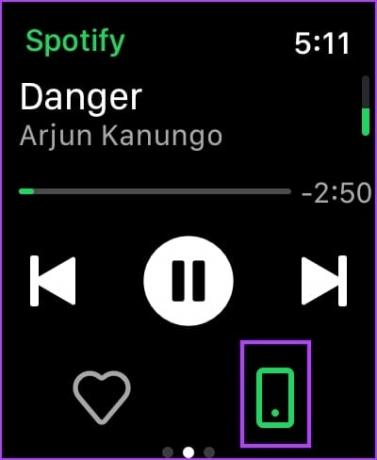
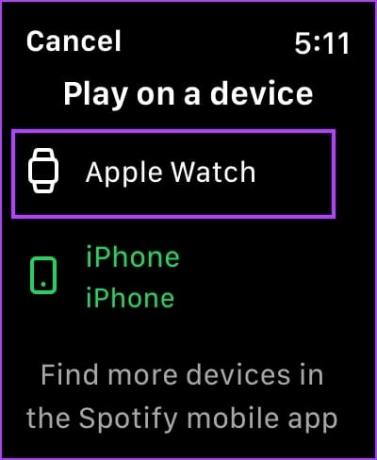
5. Apple Watchを再起動する
Apple Watch をシャットダウンすると、バグがある場合はそれを含むすべてのプロセスが閉じられます。 したがって、バグが Spotify に影響を与えている場合は、Apple Watch を再起動すると問題を解決できる可能性があります。
ステップ1: Digital Crown を 1 回押してホーム画面を開き、[設定] に移動します。
ステップ2: 「一般」をタップします。


ステップ 3: 「シャットダウン」をタップします。 これにより、Apple Watch の電源がオフになります。
ステップ 4: サイドボタンを押したままにして、Apple Watch の電源をオンにします。

6. Spotifyを再インストールする
最後の手段として、Apple Watch に Spotify を再インストールして問題を解決してみてください。 Apple Watch 上の破損したアプリケーション パッケージが問題の原因となっている場合は、新しくインストールすることで問題を解決できます。 ただし、Apple Watch でオフラインで使用するためにダウンロードしたプレイリストとアルバムはすべて失われることに注意してください。
ステップ1: Digital Crown を 1 回押して、App ライブラリを開きます。
ステップ2: Spotify アプリのアイコンを長押しします。
ステップ 3: アプリをアンインストールするには、バツマークのアイコンをタップします。 「アプリを削除」をタップして確認します。
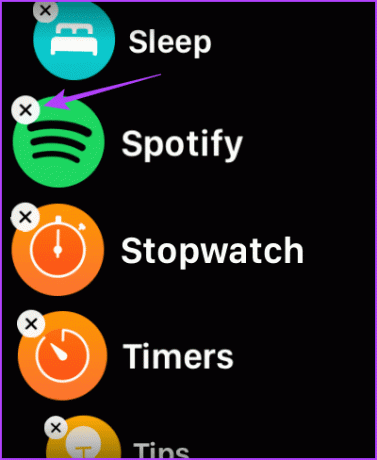

ステップ 4: 次に、Apple Watch で App Store を開き、Spotify を検索してインストールします。
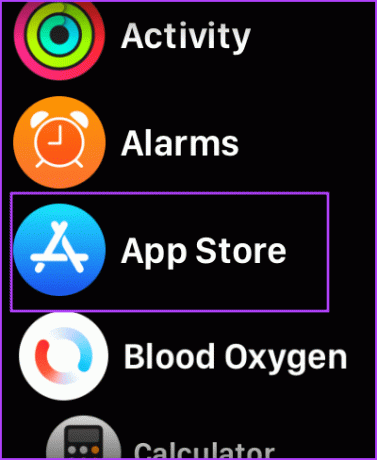
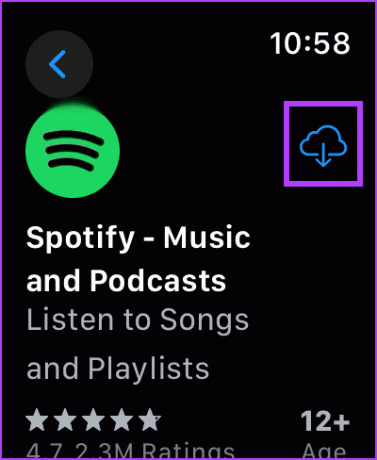
あるいは、iPhone で Watch アプリを開くこともできます。 下にスクロールして利用可能なアプリを見つけ、Spotify の横にある「インストール」をタップして Apple Watch にアプリを入手します。

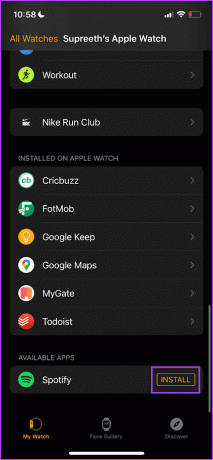
注記: 上記の解決策が機能しない場合は、次のことができます。 Apple サポートに問い合わせる そして Spotify のサポート さらなる支援のために。
Apple Watch 上の欠陥のある Spotify アプリを修正するために知っておくべきことはこれですべてです。 さらに質問がある場合は、以下の FAQ セクションをご覧ください。
Apple Watch で Spotify が動作しない場合の FAQ
いいえ。Apple Watch で Spotify を使用するには、iPhone に Spotify をインストールする必要があります。
はい。 Spotify Premium に登録している場合は、音楽をオフラインでダウンロードすることで、Apple Watch でインターネット接続がなくても Spotify を使用できます。
はい。 ただし、Apple Watch を使用して音楽再生を制御できるのは、無料版の Spotify のみです。
お気に入りの曲を手首に
この記事が、Apple Watch で Spotify を問題なく使用できるようになれば幸いです。 ただし、Spotify が Apple Watch のユーザー インターフェイスを更新することを願っています。少し乱雑に見え、アプリのさまざまなセクション間を移動するのは混乱する可能性があります。
最終更新日: 2023 年 9 月 21 日
上記の記事には、Guiding Tech のサポートに役立つアフィリエイト リンクが含まれている場合があります。 ただし、編集上の完全性には影響しません。 コンテンツは公平かつ本物のままです。